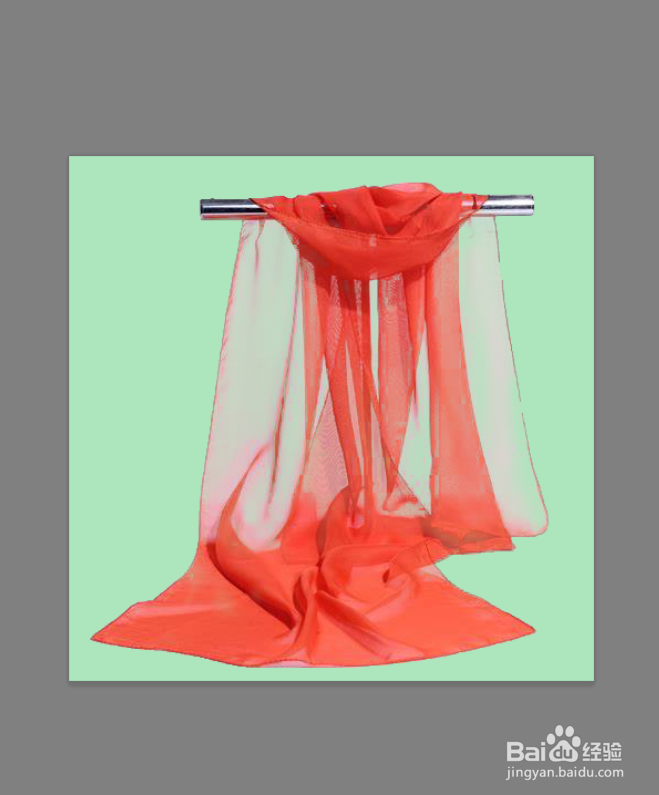1、首先打开图片。

2、然后使用钢笔工具,把轮廓抠出来。

3、然后,新建一个图层,填充上颜色当作背景,以便观察。

4、在菜单栏找到选择——色彩范围。点击。这个时候会弹出色彩范围的面板。使用吸管工具吸取颜色,看到透明部分出现白色就行了。


5、点击确定,回到图层面板,建立一个图层蒙版,就被抠出来了,然后使用画笔工具将不是透明部分进行恢复,使其颜色没有损伤。



6、成品展示。
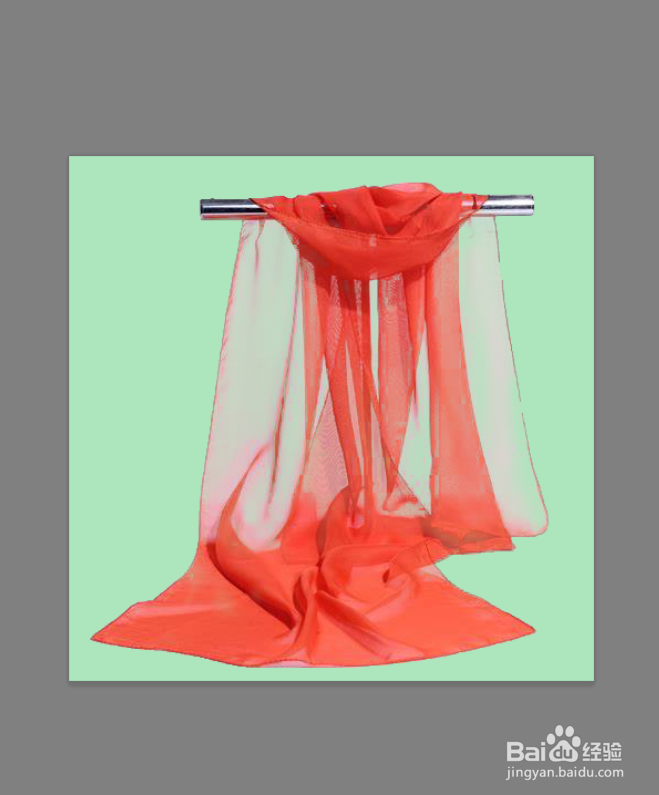
时间:2024-10-13 05:46:01
1、首先打开图片。

2、然后使用钢笔工具,把轮廓抠出来。

3、然后,新建一个图层,填充上颜色当作背景,以便观察。

4、在菜单栏找到选择——色彩范围。点击。这个时候会弹出色彩范围的面板。使用吸管工具吸取颜色,看到透明部分出现白色就行了。


5、点击确定,回到图层面板,建立一个图层蒙版,就被抠出来了,然后使用画笔工具将不是透明部分进行恢复,使其颜色没有损伤。



6、成品展示。